Cum se aplică formatarea condiționată în foile de lucru / registrele de lucru?
De exemplu, doriți să aplicați formatarea condițională pe baza valorilor dintr-un alt registru de lucru, așa cum se arată în imaginea de mai jos, aveți idee să o arhivați cu ușurință în Excel? Acest articol vine cu două soluții pentru dvs.
- Aplicați formatarea condiționată pe coli / registre de lucru cu valori de referință
- Aplicați formatarea condiționată pe coli / registre de lucru cu Kutools pentru Excel

Aplicați formatarea condiționată pe coli / registre de lucru cu valori de referință
Această metodă va referi valorile dintr-un alt registru de lucru la foaia de lucru curentă, apoi va aplica formatarea condițională intervalului din foaia de lucru curentă. Vă rugăm să faceți următoarele:
1. Deschideți ambele registre de lucru pe care le veți aplica formatarea condițională, selectați o celulă necompletată pe care veți consulta valori dintr-un alt registru de lucru, spune Cell G2, introduceți formula = '[Lista mea.xlsx] Foaie1'! A2 în el, apoi glisați mânerul de completare automată în intervalul dorit. Vedeți captura de ecran:

Notă: În formulă, Lista mea.xlsx este numele registrului de lucru cu extensie din care veți consulta valorile, Sheet1 este numele foii de lucru din care veți consulta valorile și A2 este prima celulă din intervalul din care veți face referire.
2. Selectați intervalul la care veți aplica formatarea condiționată și faceți clic pe Acasă > Formatarea condițională > Noua regulă.

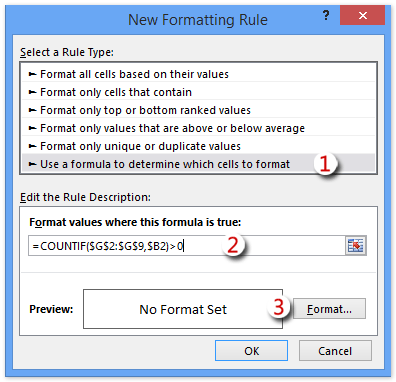
3. În caseta de dialog Deschidere regulă nouă de formatare, procedați după cum urmează:
(1) În Selectați un tip de regulă , faceți clic pentru a evidenția Utilizați o formulă pentru a determina ce celule să formatați opțiune;
(2) În Formatează valorile în care această formulă este adevărată caseta, vă rugăm să introduceți formula = COUNTIF ($ H $ 2: $ H $ 11, $ B2)> 0 ($ H $ 2: $ H $ 11 este intervalul pe care l-ați referit dintr-un alt registru de lucru la Pasul 1, $ B2 este prima celulă a intervalului pe care veți aplica formatarea condiționată pe baza);
(3) Faceți clic pe Format butonul.
4. În caseta de dialog Formatare celule pop-up, vă rugăm să specificați formatul după cum doriți și faceți clic pe OK butonul.
În cazul nostru, selectăm o culoare de umplere sub Umple filă. Vedeți captura de ecran:

5. Faceți clic pe OK din caseta de dialog Regula de formatare nouă.
Și apoi veți vedea că intervalul specificat este formatat condiționat pe baza valorilor dintr-un alt registru de lucru. Vedeți captura de ecran:

Aplicați formatarea condiționată pe coli / registre de lucru cu Kutools pentru Excel
Această metodă va introduce Kutools pentru Excel Selectați aceleași și diferite celule utilitar pentru a aplica cu ușurință formatarea condițională între foile de lucru sau registrul de lucru cu ușurință, în mod normal.
Kutools pentru Excel - Dotat cu peste 300 de instrumente esențiale pentru Excel. Bucurați-vă de o încercare GRATUITĂ completă de 30 de zile, fără card de credit necesar! Descarcă acum!
1. Deschideți ambele registre de lucru pe care veți aplica formatarea condiționată și faceți clic pe Kutools > Selectați > Selectați aceleași și diferite celule. Vedeți captura de ecran:

2. În caseta de dialog Comparare intervale de deschidere, procedați după cum urmează:
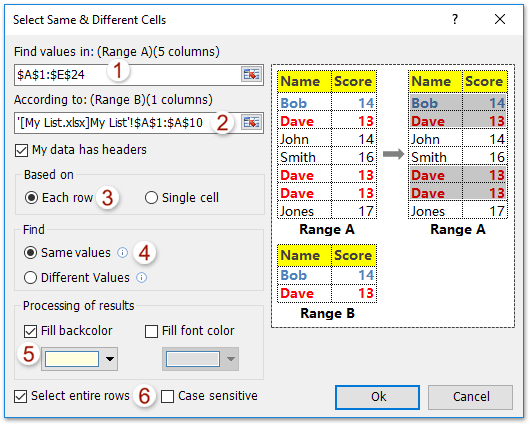
(1) În Găsiți valori în casetă, selectați coloana din foaia de lucru curentă căreia îi veți aplica formatarea condiționată;
(2) În În conformitate cu casetă, selectați coloana pe care veți aplica formatarea condițională pe baza unei alte foi de lucru sau registru de lucru (Sfat: Dacă nu puteți selecta coloana dintr-un alt registru de lucru de deschidere, puteți tasta direct adresa intervalului, cum ar fi „[Lista mea.xlsx] Foaie1”! $ A $ 1: $ A $ 10.
(3) În Bazat pe secțiune, verificați Fiecare rând opțiune;
(4) În Găsi secțiune, verificați Aceleași valori opțiune;
(5) În Prelucrarea rezultatelor secțiune, verificați Completați culoarea din spate și specificați o culoare de umplere din lista verticală de mai jos.
(6) Verifică Selectați rânduri întregi opțiune după cum aveți nevoie.
(7) Apasă pe Ok
notițe: Dacă ambele intervale pe care le-ați selectat conțin aceleași anteturi, vă rugăm să verificați Datele mele au anteturi opțiune.
3. Și apoi apare o casetă de dialog și arată câte rânduri au fost selectate, trebuie doar să faceți clic pe OK pentru a o închide.

Până în prezent, intervalul din foaia de lucru curentă a fost formatat condiționat pe baza valorilor dintr-o altă foaie de lucru / registru de lucru. Vedeți captura de ecran:

Kutools pentru Excel - Supercharge Excel cu peste 300 de instrumente esențiale. Bucurați-vă de o încercare GRATUITĂ completă de 30 de zile, fără card de credit necesar! Ia-L Acum
Demo: aplicați formatarea condiționată în foile de lucru / registrele de lucru
Fila Office - Navigarea cu tab-uri, Editarea și gestionarea documentelor în Word / Excel / PowerPoint
Tab-ul Office permite utilizatorilor Microsoft Office să vizualizeze și să editeze mai multe fișiere (documente Word, registre de lucru, prezentări etc.) într-o singură fereastră cu file introducând o interfață cu utilizator cu file - așa cum se vede în browserele web precum Internet Explorer® 8, Firefox și Google Chrome. Accesați Descărcare

Legate de articole:
Cele mai bune instrumente de productivitate de birou
Îmbunătățiți-vă abilitățile Excel cu Kutools pentru Excel și experimentați eficiența ca niciodată. Kutools pentru Excel oferă peste 300 de funcții avansate pentru a crește productivitatea și a economisi timp. Faceți clic aici pentru a obține funcția de care aveți cea mai mare nevoie...

Fila Office aduce interfața cu file în Office și vă face munca mult mai ușoară
- Activați editarea și citirea cu file în Word, Excel, PowerPoint, Publisher, Access, Visio și Project.
- Deschideți și creați mai multe documente în filele noi ale aceleiași ferestre, mai degrabă decât în ferestrele noi.
- Vă crește productivitatea cu 50% și reduce sute de clicuri de mouse pentru dvs. în fiecare zi!
